So erkennen Sie überlappende Geometrien
Verwenden Sie das Diagnosewerkzeug zum Hervorheben überlappender Geometrien, um überlappende Elemente zu erkennen und hervorzuheben. Die überlappenden Elemente werden mit der standardmäßigen Farbe der Skizzierer-Geometrie und dem Schema zur dicken Hervorhebung hervorgehoben. Der Teil, in dem die Geometrie überlappt, wird mit dem Schema zur dicken Hervorhebung rot hervorgehoben. Das Werkzeug hebt keine überlappende Konstruktionsgeometrie hervor.
Im Folgenden sehen Sie ein Beispiel für überlappende Geometrie:
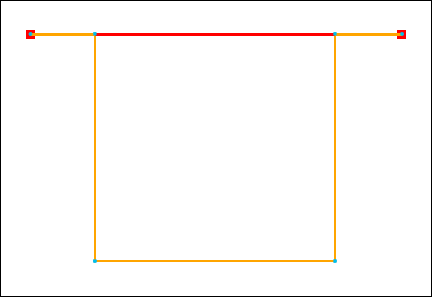
Führen Sie eine der folgenden Operationen aus, um das Werkzeug "Überlappende Geometrie hervorheben" (Highlight Overlaps) zu aktivieren:
• Klicken Sie auf > > .
Klicken Sie im 2D-Skizzierer auf > > , oder klicken Sie auf > .
• Klicken Sie in der Grafiksymbolleiste auf > .
• Klicken Sie auf > > > .
• Definieren Sie die Konfigurationsoption sketcher_highlight_overlapping als yes.
 Überlappende Geometrie hervorheben (Highlight Overlaps)
Überlappende Geometrie hervorheben (Highlight Overlaps) Prüfwerkzeuge (Inspection Tools)
Prüfwerkzeuge (Inspection Tools) Optionen (Options)
Optionen (Options)